Catatan
Akses ke halaman ini memerlukan otorisasi. Anda dapat mencoba masuk atau mengubah direktori.
Akses ke halaman ini memerlukan otorisasi. Anda dapat mencoba mengubah direktori.
Artikel ini menjelaskan arsitektur dan proses yang digunakan saat Anda mereplikasi, melakukan failover, dan memulihkan VM Hyper-V antara hosting Hyper-V lokal dan Azure dengan menggunakan layanan Azure Site Recovery.
Hosting Hyper-V secara opsional dapat dikelola di cloud pribadi System Center Virtual Machine Manager (VMM).
Komponen arsitektur - Hyper-V tanpa VMM
Tabel dan grafik berikut ini menyediakan tampilan tingkat tinggi dari komponen yang digunakan untuk replikasi Hyper-V ke Azure, saat hosting Hyper-V tidak dikelola oleh VMM.
| Komponen | Persyaratan | Rincian |
|---|---|---|
| Azure | Langganan Azure, akun penyimpanan Azure, dan jaringan Azure. | Data yang direplikasi dari beban kerja komputer virtual lokal disimpan di akun penyimpanan. Komputer virtual Azure dibuat dengan data beban kerja yang direplikasi saat failover dari situs lokal Anda terjadi. Komputer virtual Azure terhubung ke jaringan virtual Azure saat dibuat. |
| Hyper-V | Selama penyebaran Site Recovery, Anda mengumpulkan hosting dan kluster Hyper-V ke situs Hyper-V. Anda menginstal Penyedia Azure Site Recovery dan agen Recovery Services pada setiap hosting Hyper-V tunggal, atau pada setiap node kluster Hyper-V. | Penyedia layanan mengatur replikasi dengan Azure Site Recovery melalui internet. Agen Recovery Services menangani replikasi data. Komunikasi dari Penyedia dan agen aman dan terenkripsi. Data yang tereplikasi dalam penyimpanan Azure juga dienkripsi. |
| VM Hyper-V | Satu atau beberapa komputer virtual yang berjalan di Hyper-V. | Tidak ada yang perlu diinstal secara eksplisit pada VM. |
Arsitektur Hyper-V ke Azure (tanpa VMM)
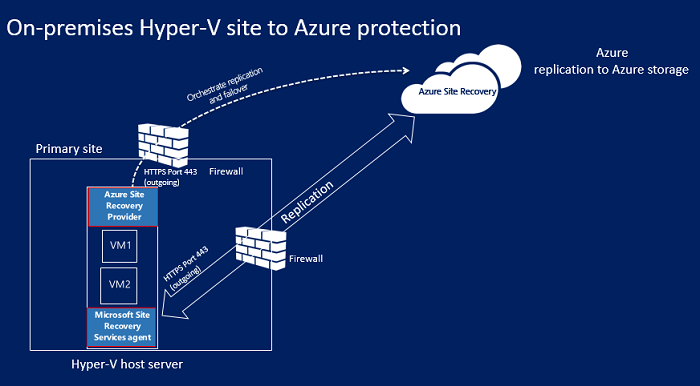
Komponen arsitektur - Hyper-V tanpa VMM
Tabel dan grafik berikut ini menyediakan tampilan tingkat tinggi dari komponen yang digunakan untuk replikasi Hyper-V ke Azure, saat hosting Hyper-V tidak dikelola oleh VMM.
| Komponen | Persyaratan | Rincian |
|---|---|---|
| Azure | Langganan Azure, akun penyimpanan Azure, dan jaringan Azure. | Data yang direplikasi dari beban kerja komputer virtual lokal disimpan di akun penyimpanan. Komputer virtual Azure dibuat dengan data yang direplikasi saat failover dari situs lokal Anda terjadi. Komputer virtual Azure terhubung ke jaringan virtual Azure saat dibuat. |
| Server VMM | Server VMM memiliki satu atau beberapa cloud yang berisi hosting Hyper-V. | Anda menginstal Penyedia Site Recovery di server VMM untuk mengatur replikasi dengan Site Recovery, dan mendaftarkan server di kubah Recovery Services. |
| Hosting Hyper-V | Satu atau beberapa hosting/kluster Hyper-V yang dikelola oleh VMM. | Anda menginstal agen Recovery Services pada setiap hosting Hyper-V. |
| VM Hyper-V | Satu atau komputer virtual yang berjalan di server host Hyper-V. | Tidak ada yang perlu diinstal secara eksplisit pada komputer virtual. |
| Jaringan | Jaringan logis dan komputer virtual disiapkan di server VMM. Jaringan komputer virtual harus ditautkan ke jaringan logis yang terkait dengan cloud. | jaringan komputer virtual dipetakan ke jaringan virtual Azure. Saat komputer virtual Azure dibuat setelah failover, komputer virtual tersebut ditambahkan ke jaringan Azure yang dipetakan ke jaringan komputer virtual. |
Arsitektur Hyper-V ke Azure (tanpa VMM)
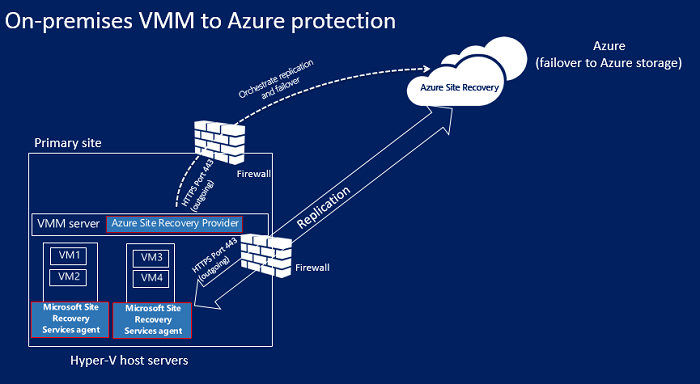
Siapkan konektivitas jaringan keluar
Agar Site Recovery berfungsi seperti yang diharapkan, Anda perlu mengubah konektivitas jaringan keluar untuk memungkinkan replikasi lingkungan Anda.
Catatan
Site Recovery tidak mendukung penggunaan autentikasi proksi untuk mengontrol konektivitas jaringan.
Konektivitas keluar untuk URL
Jika Anda menggunakan proksi firewall berbasis URL untuk mengontrol konektivitas keluar, izinkan akses ke URL ini:
| Nama | Komersial | Pemerintah | Keterangan |
|---|---|---|---|
| Penyimpanan | *.blob.core.windows.net |
*.blob.core.usgovcloudapi.net |
Memungkinkan data ditulis dari komputer virtual ke akun penyimpanan cache di wilayah sumber. |
| Microsoft Entra ID | login.microsoftonline.com |
login.microsoftonline.us |
Menyediakan otorisasi dan autentikasi ke URL layanan Site Recovery. |
| Replikasi | *.hypervrecoverymanager.windowsazure.com |
*.hypervrecoverymanager.windowsazure.com |
Memungkinkan komputer virtual untuk berkomunikasi dengan layanan Site Recovery. |
| Service Bus | *.servicebus.windows.net |
*.servicebus.usgovcloudapi.net |
Memungkinkan komputer virtual menulis data pemantauan dan diagnostik Site Recovery. |
Proses replikasi
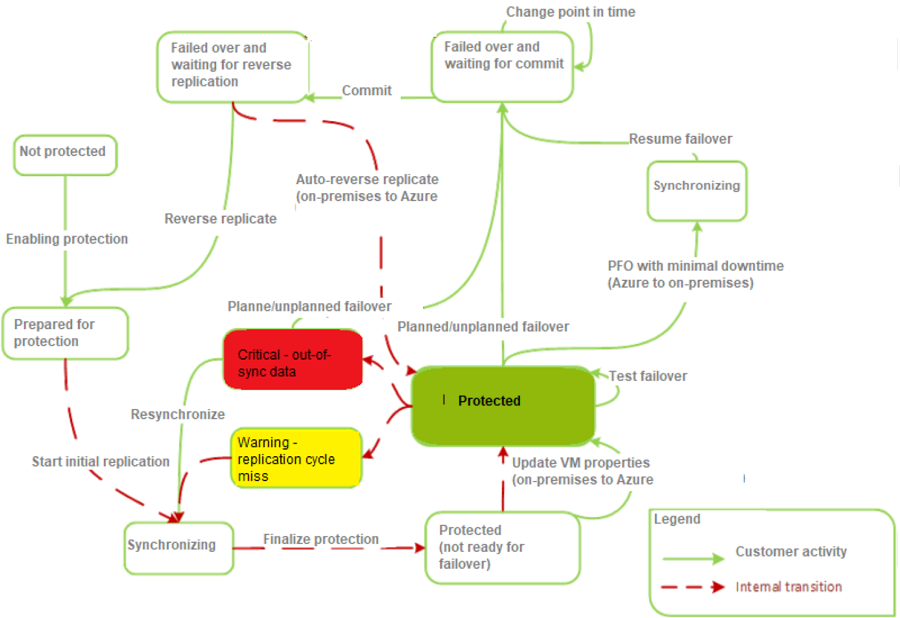
Proses replikasi dan pemulihan
Aktfifkan proteksi
- Setelah Anda mengaktifkan perlindungan untuk komputer virtual Hyper-V, di portal Azure atau lokal, aktifkan perlindungan dimulai.
- Pekerjaan memeriksa bahwa komputer mematuhi prasyarat, sebelum menjalankan CreateReplicationRelationship, untuk mengatur replikasi dengan pengaturan yang telah Anda konfigurasi.
- Pekerjaan memulai replikasi awal dengan memanggil metode StartReplication , untuk menginisialisasi replikasi komputer virtual penuh, dan mengirim disk virtual komputer virtual ke Azure.
- Anda dapat memantau pekerjaan di tab Pekerjaan .
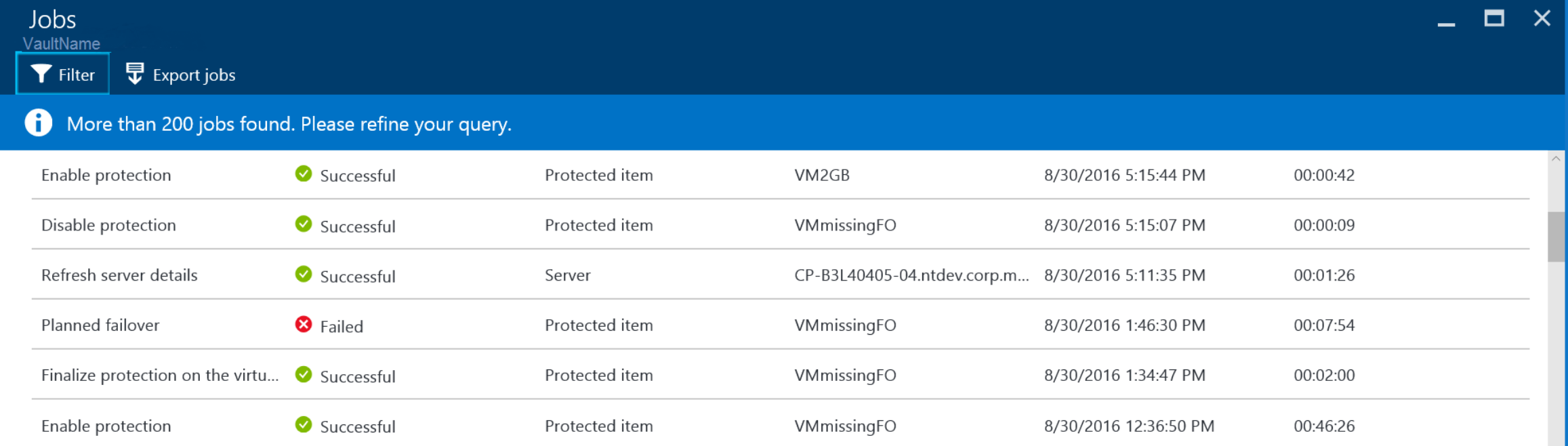
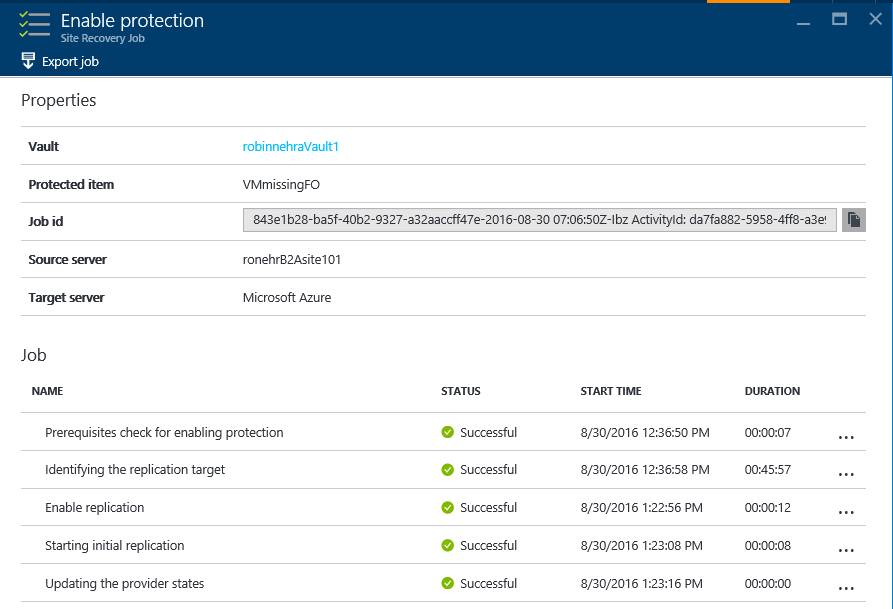
Replikasi data awal
- Ketika replikasi awal dipicu, rekam jepret rekam jepret komputer virtual Hyper-V diambil.
- Hard disk virtual pada komputer virtual direplikasi satu per satu, sampai semuanya disalin ke Azure. Ini mungkin memakan waktu cukup lama, tergantung pada ukuran komputer virtual, dan bandwidth jaringan. Pelajari cara meningkatkan bandwidth jaringan.
- Jika perubahan disk terjadi saat replikasi awal sedang berlangsung, Hyper-V Replica Replication Tracker melacak perubahan sebagai log replikasi Hyper-V (.hrl). File log ini terletak di folder yang sama dengan disk. Setiap disk memiliki file .hrl terkait yang dikirim ke lokasi sekunder. File rekam jepret dan log menggunakan sumber disk saat replikasi awal sedang berlangsung.
- Ketika replikasi awal selesai, rekam jepret komputer virtual dihapus.
- Perubahan disk Delta dalam log disinkronkan dan digabungkan ke disk induk.
Menyelesaikan proses proteksi
- Setelah replikasi awal selesai, proteksi Finalisasi pada pekerjaan komputer virtual berjalan. Ini mengonfigurasi jaringan dan pengaturan pasca-replikasi lainnya, sehingga komputer virtual dilindungi.
- Pada tahap ini Anda dapat memeriksa pengaturan komputer virtual untuk memastikan bahwa itu siap untuk failover. Anda dapat menjalankan latihan pemulihan bencana (uji failover) untuk komputer virtual, untuk memeriksa apakah itu gagal seperti yang diharapkan.
Replikasi Delta
- Setelah replikasi awal, replikasi delta dimulai, sesuai dengan kebijakan replikasi.
- Hyper-V Replica Replication Tracker melacak perubahan pada hard disk virtual sebagai file .hrl. Setiap disk yang dikonfigurasi untuk replikasi memiliki file .hrl terkait.
- Log dikirim ke akun penyimpanan pelanggan. Saat log sedang transit ke Azure, perubahan di disk utama dilacak dalam file log lain, di folder yang sama.
- Selama replikasi awal dan delta, Anda dapat memantau komputer virtual di portal Azure.
Proses sinkronisasi ulang
Jika replikasi delta gagal, dan replikasi penuh akan mahal dalam hal bandwidth atau waktu, maka komputer virtual ditandai untuk sinkronisasi ulang.
- Misalnya, jika file .hrl mencapai 50% dari ukuran disk, maka komputer virtual akan ditandai untuk sinkronisasi ulang.
- Secara default, sinkronisasi ulang dijadwalkan untuk berjalan secara otomatis di luar jam kantor.
Sinkronisasi ulang hanya mengirimkan data delta.
- Ini meminimalkan jumlah data yang dikirim oleh checksum komputasi komputer virtual sumber dan target.
- Ini menggunakan algoritma chunking blok tetap dimana file sumber dan target terbagi ke dalam gugus tetap.
- Checksum untuk setiap gugus dihasilkan. Ini dibandingkan untuk menentukan blok mana dari sumber yang perlu diterapkan pada target.
Setelah sinkronisasi ulang selesai, replikasi delta normal akan dilanjutkan.
Jika Anda tidak ingin menunggu sinkronisasi ulang default di luar jam kerja, Anda dapat menyinkronkan ulang komputer virtual secara manual. Misalnya, jika pemadaman terjadi. Untuk melakukan ini, di portal Azure, pilih komputer >virtual Sinkronkan Ulang.
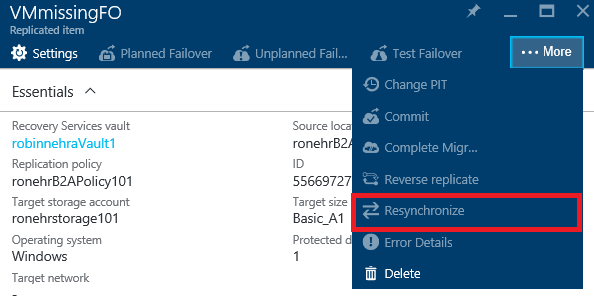
Proses coba lagi
Jika terjadi kesalahan replikasi, ada percobaan ulang bawaan. Coba lagi diklasifikasikan seperti yang dijelaskan dalam tabel.
| Golongan | Rincian |
|---|---|
| Kesalahan yang tidak dapat dipulihkan | Tidak ada upaya lagi. status komputer virtual akan Kritis, dan intervensi administrator diperlukan. Contoh kesalahan ini termasuk rantai VHD yang rusak, status tidak valid untuk komputer virtual replika, kesalahan autentikasi jaringan, kesalahan otorisasi, dan komputer virtual tidak menemukan kesalahan (untuk server Hyper-V mandiri. |
| Kesalahan yang dapat dipulihkan | Percobaan ulang terjadi setiap interval replikasi, menggunakan eksponensial back-off yang meningkatkan interval percobaan ulang sejak awal upaya pertama dengan 1, 2, 4, 8, dan 10 menit. Jika kesalahan berlanjut, coba lagi setiap 30 menit. Contohnya termasuk kesalahan jaringan, kesalahan ketersediaan disk rendah, dan kondisi memori rendah. |
Proses failover dan failback
- Anda dapat menjalankan failover yang direncanakan atau tidak direncanakan dari komputer virtual Hyper-V lokal ke Azure. Jika Anda menjalankan failover yang direncanakan, komputer virtual sumber akan dimatikan untuk memastikan tidak ada kehilangan data. Jalankan failover yang tidak terencana jika situs primer Anda tidak dapat diakses.
- Anda dapat melakukan failover pada satu komputer, atau membuat rencana pemulihan, untuk mengatur failover beberapa komputer.
- Menjalankan failover Setelah tahap pertama failover selesai, Anda akan dapat melihat komputer virtual replika yang dibuat di Azure. Anda dapat menetapkan alamat IP publik ke komputer virtual jika diperlukan.
- Anda kemudian menerapkan failover, untuk mulai mengakses beban kerja dari komputer virtual Azure replika.
Setelah infrastruktur lokal Anda aktif dan berjalan lagi, Anda dapat melakukan failback. Failback terjadi dalam tiga tahap:
Memulai failover terencana dari Azure ke situs lokal:
- Minimalkan waktu henti : Jika Anda menggunakan opsi ini Site Recovery menyinkronkan data sebelum failover. Ini memeriksa blok data yang diubah dan mengunduhnya ke situs lokal, sementara komputer virtual Azure terus berjalan, meminimalkan waktu henti. Saat Anda menentukan bahwa failover harus diselesaikan secara manual, komputer virtual Azure dimatikan, setiap perubahan delta akhir disalin, dan failover dimulai.
- Unduhan lengkap: Dengan data opsi ini disinkronkan selama failover. Opsi ini mengunduh seluruh disk. Ini lebih cepat karena tidak ada checksum yang dihitung, tetapi ada lebih banyak waktu henti. Gunakan opsi ini jika Anda telah menjalankan komputer virtual Azure replika selama beberapa waktu, atau jika komputer virtual lokal dihapus.
- Buat komputer virtual: Anda dapat memilih untuk gagal kembali ke komputer virtual yang sama atau ke komputer virtual alternatif. Anda dapat menentukan bahwa Site Recovery harus membuat komputer virtual jika belum ada.
Setelah sinkronisasi awal selesai, Anda memilih untuk menyelesaikan failover. Setelah selesai, Anda dapat masuk ke komputer virtual lokal untuk memeriksa semuanya berfungsi seperti yang diharapkan. Di portal Azure, Anda dapat melihat bahwa komputer virtual Azure telah dihentikan.
Kemudian, Anda menerapkan failover untuk menyelesaikan, dan mulai mengakses beban kerja dari komputer virtual lokal lagi.
Setelah beban kerja gagal kembali, Anda mengaktifkan replikasi terbalik, sehingga komputer virtual lokal mereplikasi ke Azure lagi.
Langkah berikutnya
Ikuti tutorial ini untuk memulai replikasi Hyper-V ke Azure.